Photoshop如何打造外景秀美的冷色调
摘要:图片主色为稍暗的黄绿色。调色的时候需要先把整体主色调淡,然后把黄绿色转为较为统一的青蓝色,再把人物部分调甜美即可。原图最终效果1、打开素材图...

图片主色为稍暗的黄绿色。调色的时候需要先把整体主色调淡,然后把黄绿色转为较为统一的青蓝色,再把人物部分调甜美即可。
原图

<点小图查看大图>
最终效果

1、打开素材图片,创建可选颜色调整图层,对黄色进行调整,参数及效果如下图。这一步快速把图片中的黄色转为绿色。

<图1>

<图2>
2、创建可选颜色调整图层,对黄、绿、青进行调整,参数设置如图3 - 5,效果如图6。这一步把图片中的黄绿色转为青绿色。
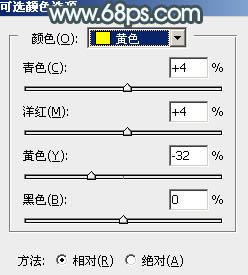
<图3>

<图4>

<图5>

<图6>
【Photoshop如何打造外景秀美的冷色调】相关文章:
上一篇:
Photoshop调出人物细致妆容效果
下一篇:
PS证件照怎样改变背景色?
